こんにちは!本日も「iPhoneのお役立ち情報」をお送りいたします!エックスリペアスタッフの大橋です!
ホームボタンを押しても反応しない…?もしかして、故障?
こんな症状が出ると、慌てると同時にとても困ってしまいますよね。ホームボタンつきの機種の場合、ホームボタンは基本的な操作に欠かせないものです。
ホーム画面に戻る事すらできません…修理するまで使えないんでしょうか…。
大丈夫、操作する方法はあります!
また、ホームボタンの不具合は一時的なものの場合や、自力メンテナンスで直る場合があります。
今回は、ボタン操作が効かないときに試してみることと、修理までの応急処置を紹介していきます!
[toc]
ホームボタンが反応しないのは故障?

何度押しても全く反応がないと、まずは故障を疑う、という人も多いのではないでしょうか。しかし、実は次のような複数の原因が考えられます。
原因① ソフトウェアの一時的な不具合
原因不明で急にボタンが効かなくなってしまった場合、実は物理的な問題ではなく、ソフトウェアの不具合による可能性があります。複数動作の同時進行、アプリの開きすぎ、本体のストレージ不足などによって、ソフトウェアが処理落ちを起こしているのです。
特に次のような場合には処理落ちが起こっていると考えられます。
処理落ちが原因と考えられる場合は、使用をやめてしばらく待つか、再起動してみましょう。
こちらの記事では、処理落ちしてしまった場合の対処方法を解説しています!↓
iOSは最新ですか?
iOSが最新でなければ、ソフトウェアの不具合も生じやすいです。最新版になっているか確認して、なっていないのならアップデートしてください。
たったこれだけで解決する場合もありますよ!今後は自動アップデートなど、常に最新版にすることをおすすめします。
原因② ゴミや汚れによる認識不良
6s以前の押し込み型ボタンの場合、隙間にゴミが入っている場合があります。特に押すと異音がする、押し込めないという場合はゴミが原因かもしれません。
それ以降の機種では、指を触れるだけでボタンが反応しますが、この場合は汚れや指の状態によって反応が悪くなります。ホームボタン周辺やそれを操作する指に油分や水分が付着していないか注意しましょう。
以上のようなゴミや汚れが原因の場合、自分でできるメンテナンスで解決する可能性があります。次のことを試してみましょう。
手が乾いているかも再度確認を!
先にも軽く触れましたが、手の状態でもホームボタンの挙動は変わります。特にiPhone7以降の機種では手が濡れているとホームボタンが反応しないことがあります。
iPhone6S以前では物理ボタンだったのですが、それ以降タッチセンサー式が採用されており、静電気に反応するのが理由です。手に汗にぎるような動画を視聴した直後などは一度チェックしてみてください。
保護ケースや手袋が原因の場合も
同様の理由で、保護ケースや手袋を装着したときにホームボタンが反応しないこともあります。
- iPhoneに装着した保護ケースを外して操作してみる
- お使いの手袋がスマホ対応のものか確認する
手袋は静電気を通す特殊な糸が使用されるなど、スマホ対応のものが市販されています。手袋をはずして操作するか、スマホ対応の手袋を用意すれば解決するので、手軽ですね。
ゴミも取り除いたし、保護ケースや手袋を外した状態でも操作できない場合には、他の原因を考えてみる必要があります。
原因③ ボタンや基盤部分の破損
何らかの原因でボタンやその内部の基盤部分・接続部分が破損してしまった可能性もあります。次のような心当たりはないでしょうか。
ヒビが入っていたり、押し込み式のボタンが陥没して戻らなかったりすると分かりやすいでしょう。しかし、水没や内部での断線などでは見た目からわからない場合が多いので、再起動や自力メンテナンスを試して改善しない場合は破損の可能性を考えてみましょう。
破損の場合、改善には修理が必要になります。
しばらく修理できないときの応急処置

大丈夫、ホームボタンなしでも操作する方法があります!
iPhoneには、ホームボタンを使って行う操作をタッチ操作で代替する機能があります。その名も「Assistive Touch」。
それでは、設定方法や使い方を見ていきましょう。
Assistive Touchを設定する
設定アプリで「アクセシビリティ」>「タッチ」と進みましょう。
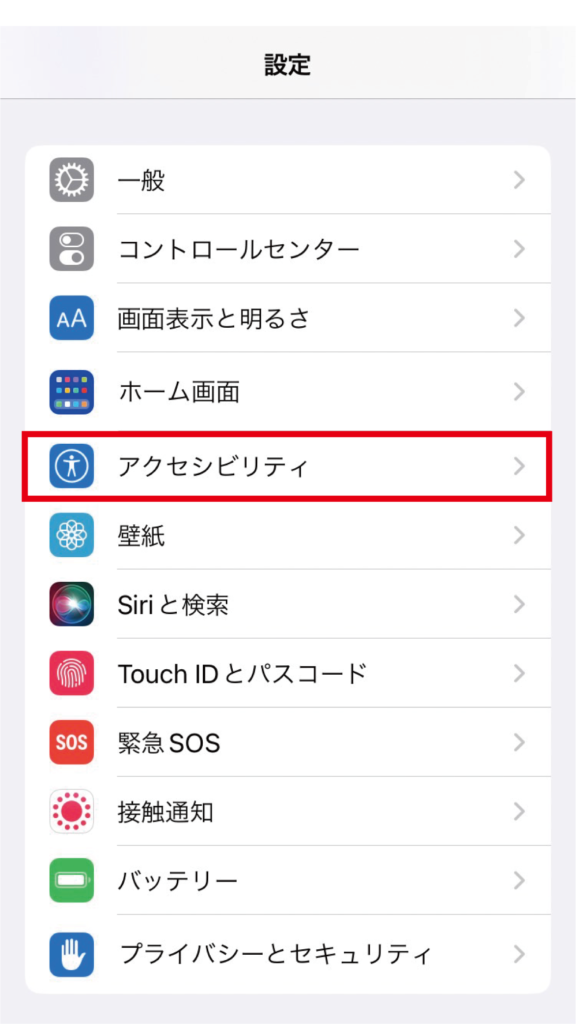
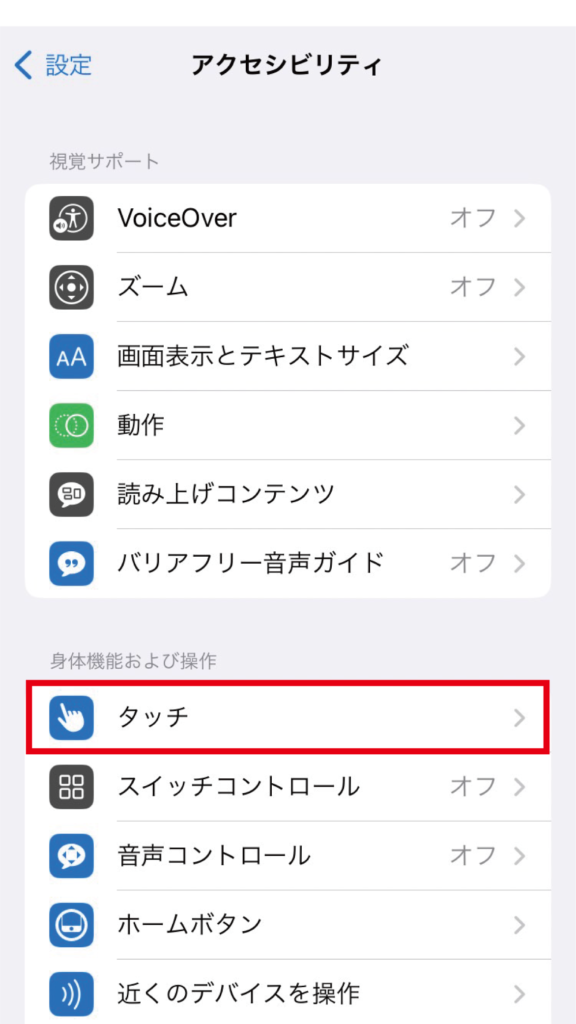
「Assistive Touch」の項目を押し、一番上のスイッチをオンにします。
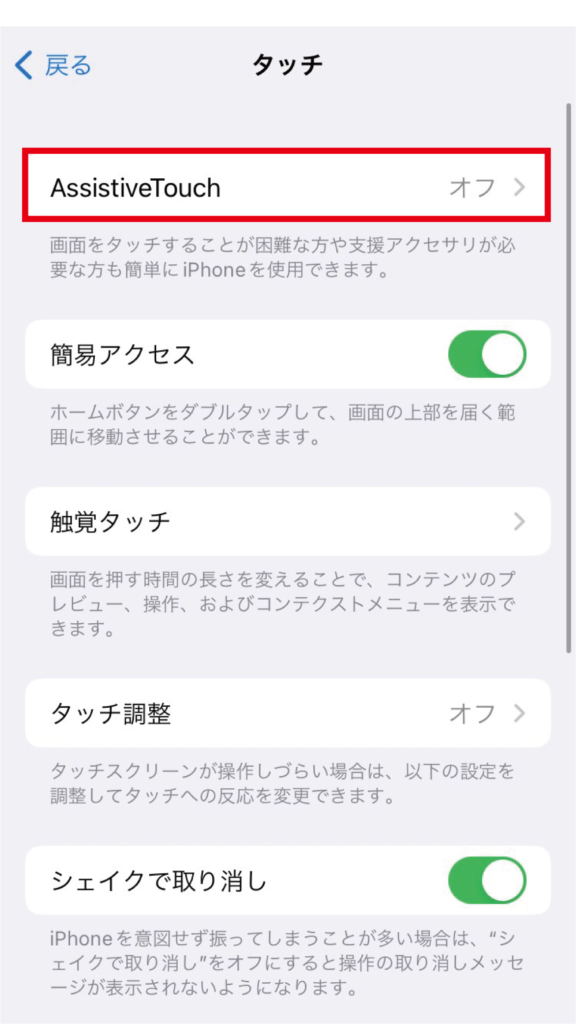
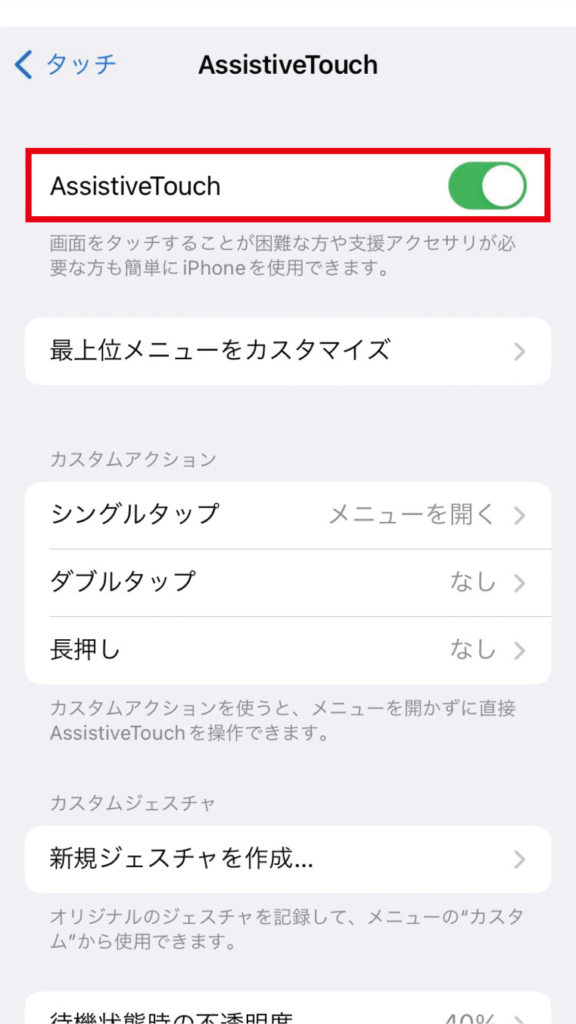
画面上に白丸アイコンが表示されるようになり、タップするとメニューが開きます。「ホーム」を押すと、ホームボタンを押した場合と同じ操作ができます。
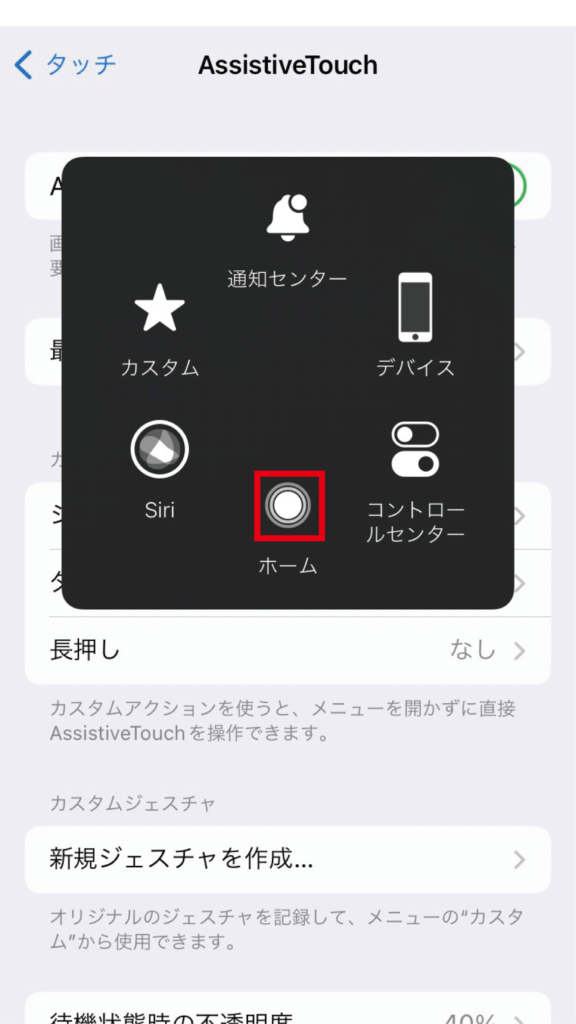
iPhoneホームボタン壊れた…
— ともう@NFT×子供×朝活‖ tomou.eth🇯🇵 (@tomou01) October 8, 2022
普段入れない胸ポケットに入れたがばっかりに落ちましたよ…
ダメージは最小と思いきや、ホームボタンが動かなくなりました
それでも大丈夫!
アクセスビリティのAssistiveTouchを使えば、ホームボタン画面上に作れます
朝日記708日目#朝活 #今日の積み上げ pic.twitter.com/Ui9hvRHSaC
便利に活用するには
仕方ないけど、ちょっと邪魔だし面倒そうですね…。
設定次第でもう少し使いやすくできますよ!
まず、白丸アイコンの位置は、スワイプで自由に移動できます。なるべく邪魔にならない位置に置いておきましょう。
また、初期設定では通知センターやsiriなど、いろいろなコマンドがついていますが、これら他の機能を使わない場合、メニューを開かずにワンタップで操作できるように設定すると良いでしょう。
設定方法には二通りあります。
①最上位メニューをホームだけにする
「最上位メニューをカスタマイズ」から、メニューの数や内容を変更できます。
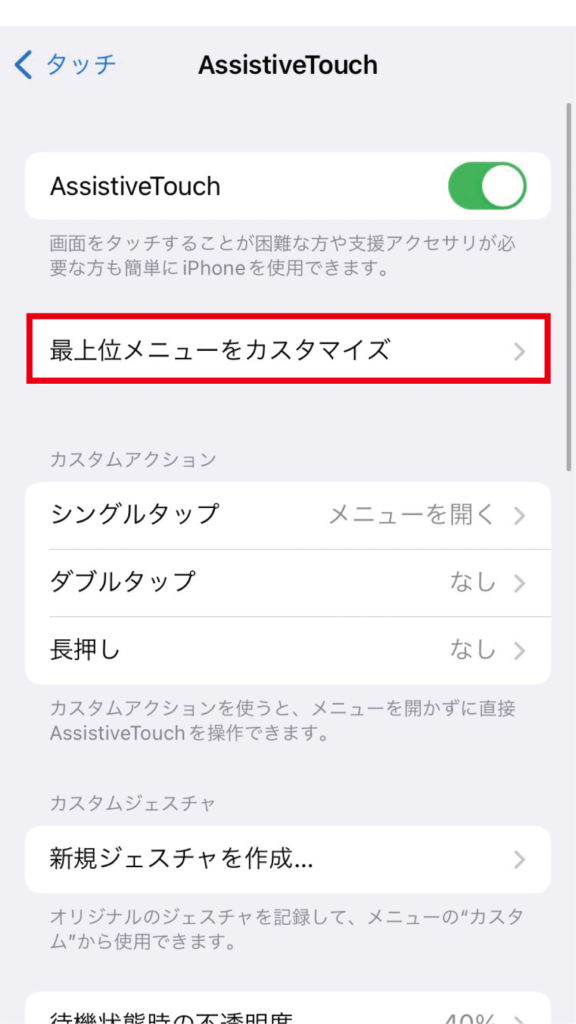
「−」を押してメニューを1つにしましょう。
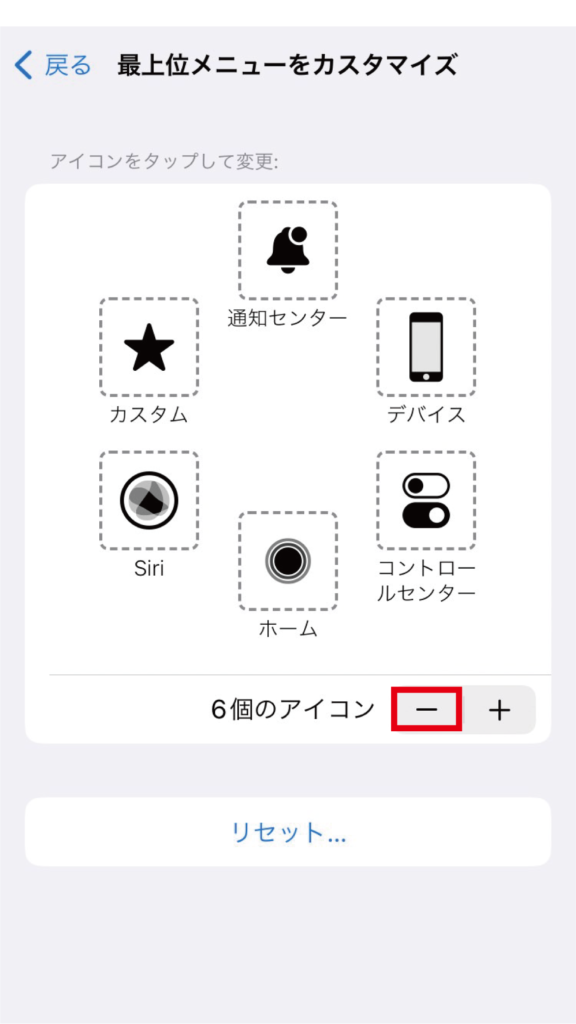
残ったアイコンを「ホーム」に変更します。メニューが一つだけの場合、ワンタップでそのメニューが実行されます。
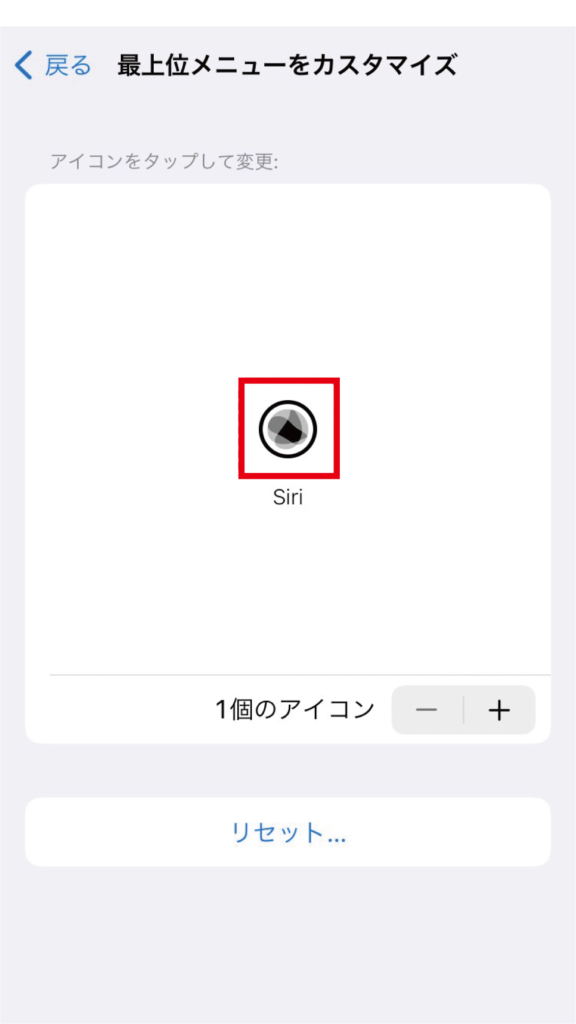
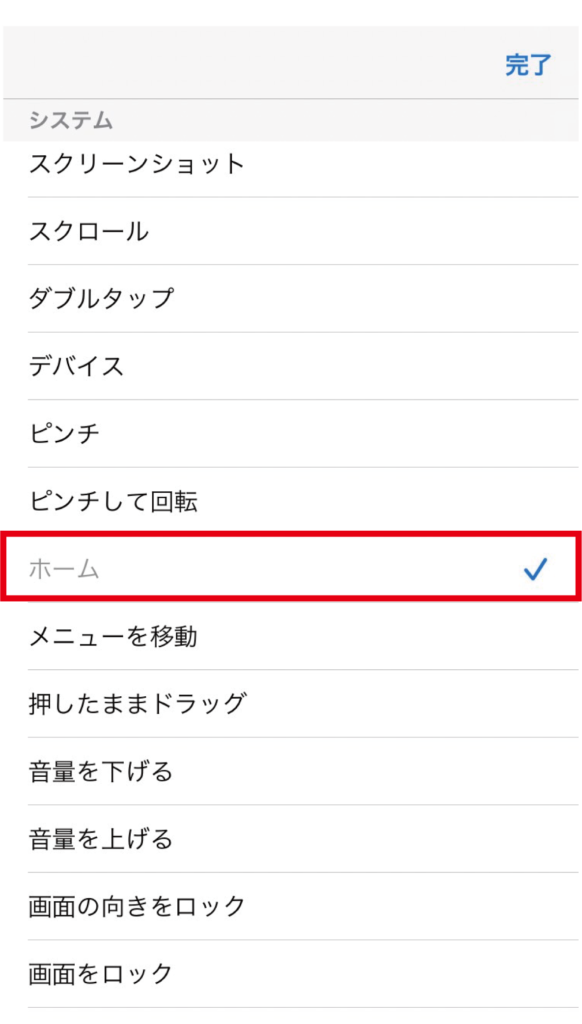
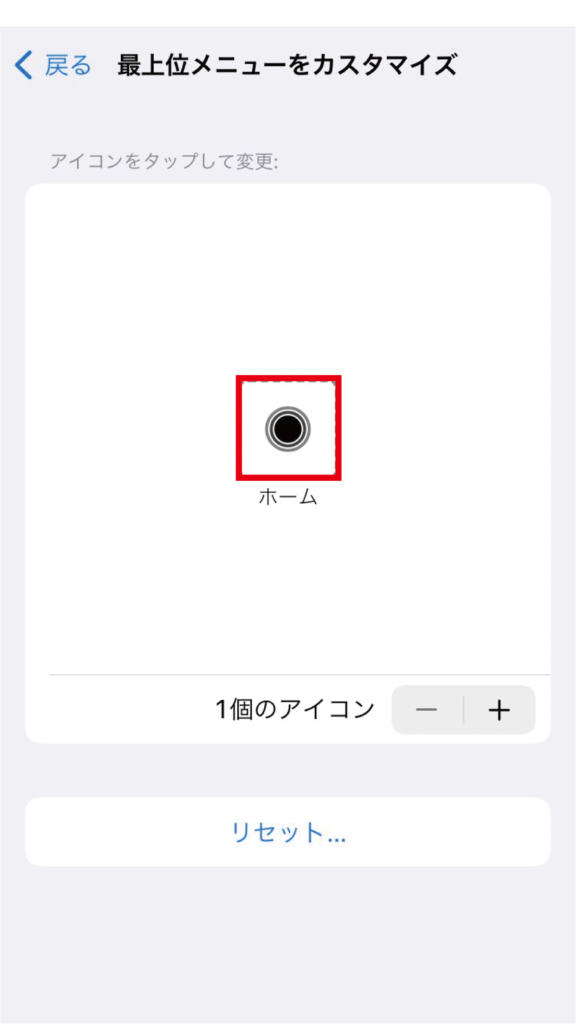
②シングルタップを「ホーム」にする
デフォルト設定では白丸アイコンのワンタップでは「メニューを開く」になっています。ここを「ホーム」にすることで、ワンタップでメニューを開くかわりに、ホームボタン操作が実行できます。
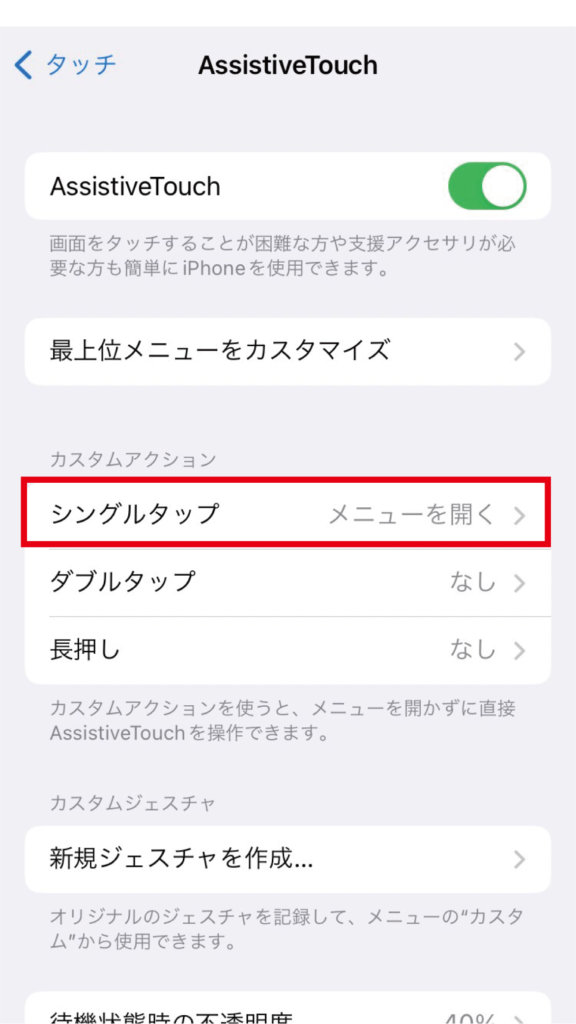
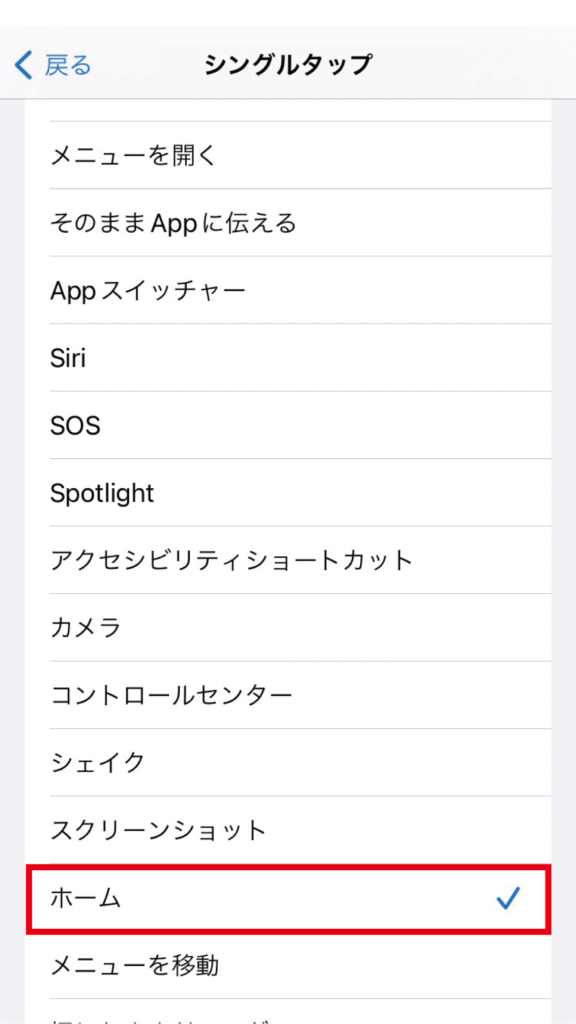
こちらの動画ではAssistive Touchの詳しい設定を解説しています!↓
ホームボタンを押さずに設定するには
ホーム画面に戻れないので設定アプリが開けません!
戻らなくても設定アプリに移動できますよ!
画面を上から下にスワイプすると、ロック画面が出てきます。
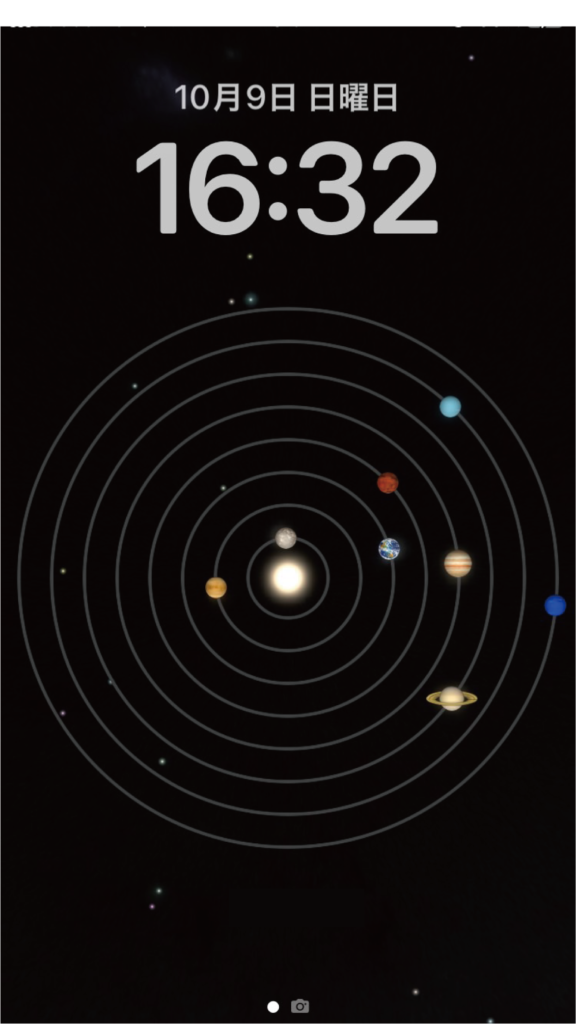
ここからさらに左側の画面に移動し、上から下にスワイプすると、検索画面が出てきます。
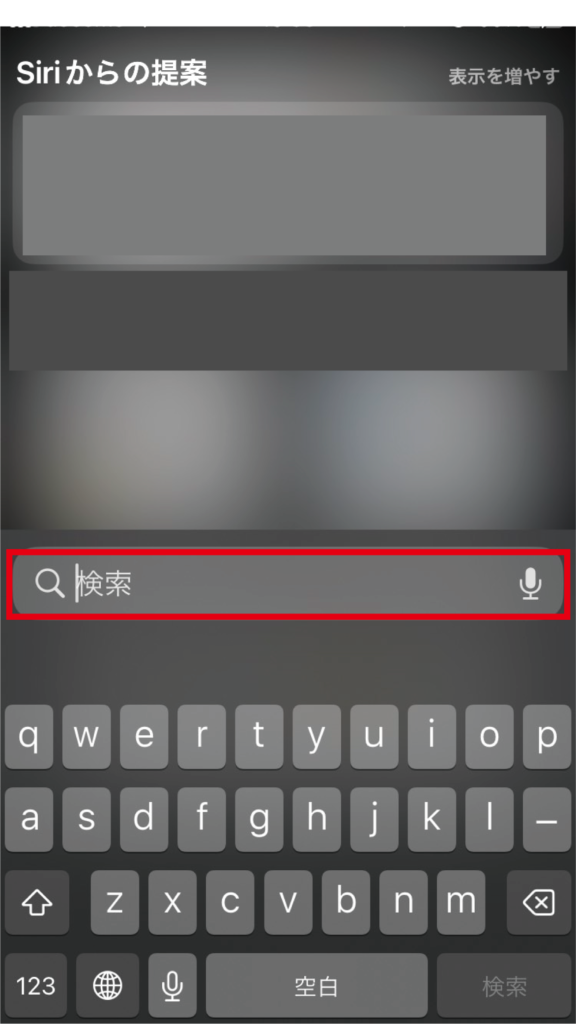
「設定」と検索すると、ここから設定アプリが開けます。
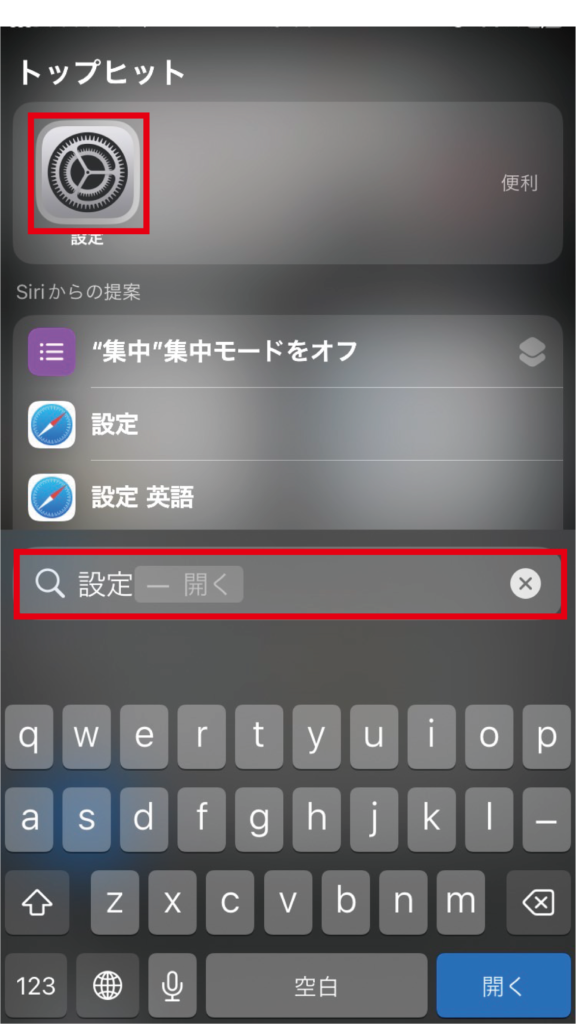
ホームボタンの修理はエックスリペアにお任せ!

エックスリペアでは、9500円からホームボタンの修理が可能です。忙しい方でも安心!店頭にお越し頂けると60分ほどで即日修理できます。
さらにご来店が難しい方向けに、送料無料で郵送修理にも対応しております。
まずはお近くの店舗をご確認ください!↓
まとめ
ホームボタンは基本的な操作に欠かせないもの。急に使えなくなるととても不便になってしまいますよね。
自分でできることを試した後、故障かもと思ったら早めに修理の予定を入れましょう!


飲食店やショッピング施設が近隣にありますので、待ち時間も自由にお過ごしいただきます。駐車場も完備。スマートフォンの画面割れや水没復旧などトラブルならお任せください。タブレットやSwitchなど機器などの修理も可能です。お気軽にご連絡くださいませ。









